
Muchos ya lo conocéis, es el simulador de COOLREADER para PC de BUGGINS equivalente a la versión 3.0.18 de 20091108, que he empaquetado con un par de “truquis” para que resulte más fácil sde usar y podáis ver en vuestro ordenador todas las funcionalidades que tenéis en el PAPYRE.
Podréis experimentar con los archivos de estilo CSS, y toquetear con más comodidad. O comprobar cómo se generan los archivos de cach
é, en relación con el tamaño del libro.
PREVIAS
Debéis descargaros el fichero ZIP desde DESCARGAS PAPYRE – DESCARGAS - Nº22
INSTALACION
Descomprimir el archivo ZIP en la raíz de la unidad de disco del PC. Dentro hay 2 directorios “CR3SIM” que puede copiarse en el directorio que se quiera del disco duro y “dict” que contiene los diccionarios y DEBE ubicarse directamente en el directorio raíz (como C:\dict, por ejemplo).
EL PROGRAMA
Incluye todas las funciones del COOLREADER del PAPYRE; y puede leer ePUB, FB2, TXT, HTML y RTF. Incluye varios libros de ejemplo; en español: DARWIN.ePUB y DARWIN.FB2; y en INGLÉS, DARWINUK.ePUb y DARWINUK.FB2.
Para leer un libro, debéis situaros en el directorio donde lo hayáis instalado en el interprete de comandos y ejecutar cr3sim nombredellibro.epub 
Además de los libros incluidos podéis leer los vuestros, copiándolos al directorio cr3SIM siempre y cuando modifiquéis el nombre del libro para evitar los espacios, es decir:
”La visigoda - Isabel San Sebastián.epub” tendrá que cambiarse a:
”La_visigoda_-_Isabel_San_Sebastián.epub”
ó
”Lavisigoda-IsabelSanSebastián.epub”
Se ha modificado un poco los menús para corregir faltas de ortografía.
LA ESTRUCTURA DE DIRECTORIOS
La estructura de directorios queda así: C:\.
├───dict (*.dz, *.index)
└───cr3SIM (*.css; *.ini)
├───ca
che
├───fonts (*.ttf)
├───hyph (silabeo: *.pdb y *.pat)
├───ini
├───po (menús por idioma)
└───skin
├───default
└───white
En dict se aloja un diccionario Inglés-Español: 
En fonts he incluido un montón de fuentes: 


En hyph he incluido los últimos ficheros de silabeo de SOLSTICIO: esSOLSTICIO.pat de 20100201 
En skin he incluido el skin tradicional y el skin “blanco”; y unos programas que permiten cambiar de uno a otro.
Para cambiar al SKIN BLANCO, desde el interprete de comandos ejecutaremos skinWHI; y al siguiente arranque tendremos el SKIN blanco:

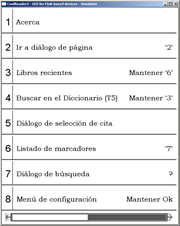

Para volver al SKIN tradicional, desde el interprete de comandos ejecutaremos skinDEF; y arrancaremos el programa cr3SIM


Teneis también la opción de Manual, funcionando con el archivo “cr3-manual-ru.fb2”, que desgraciadamente está en ruso. Pero os podéis animar a traducirlo; la idea es que la opción de menú de “Manual” esté operativa. 
Por supuesto, tenéis todos los ficheros de estilo CSS y los archivos de configuración INI, para modificar el layout del teclado, etc…
Hay una salvedad importante. En esta versión sólo se usa un cr3.ini que sustituye a los archivos
cr3-epub.ini, cr3-fb2.ini, cr3-htm.ini, cr3-rtf.ini, cr3-txt.ini. Los he incluido en un directorio INI porque en breve voy a preparar un programita para que pueda simularse la utilización de archivos de configuración independientes para cada formato de ebook; de igual manera que hemos simulado el cambio de SKIN.
El resto de funcionalidades tales como los marcadores, la lista de libros leídos, etc… funcionan perfectamente. Cuando lo uséis, se creará un archivo “.crhist” donde se guardan todos esos datos y su funcionamiento lo teneis analizado en detalle en este BLOG; y un directorio “cr3” que alojará el texto de los marcadores que grabéis.



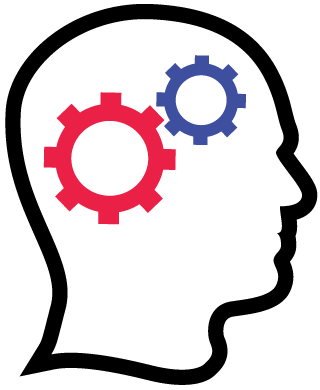




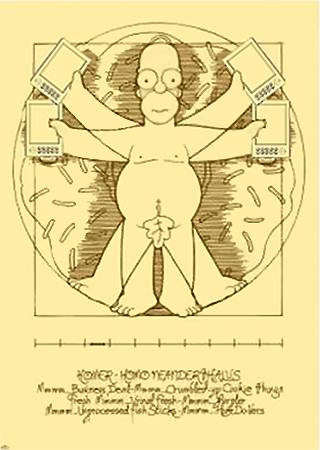



Muy bueno.
ResponderEliminar¿No lo hay para Mac?
Gracias por el artículo y el programa!
ResponderEliminarPor cierto, para abrir un libro no hace falta complicarse con "...símbolo sistema » ejecutar cr3sim nombredellibro.epub".
Más sencillo (o cómo evitar teclear comandos):
Bastará con tener el libro dentro de la carpeta de cr3sim y arrastrarlo (pinchar y mover con el ratón) sobre el icono "cr3gui", lo que producirá su apertura inmediata al "soltar" encima el fichero.
Saludos ^^
Desgraciamente, no que yo sepa.
ResponderEliminarIntento bajar 22.-cr3SIM Simulador COOLREADER para Windows ¿hay algun problema?
ResponderEliminarUn saludo